Picpick - одна з найкращих безкоштовних програм для створення скріншотів у Windows
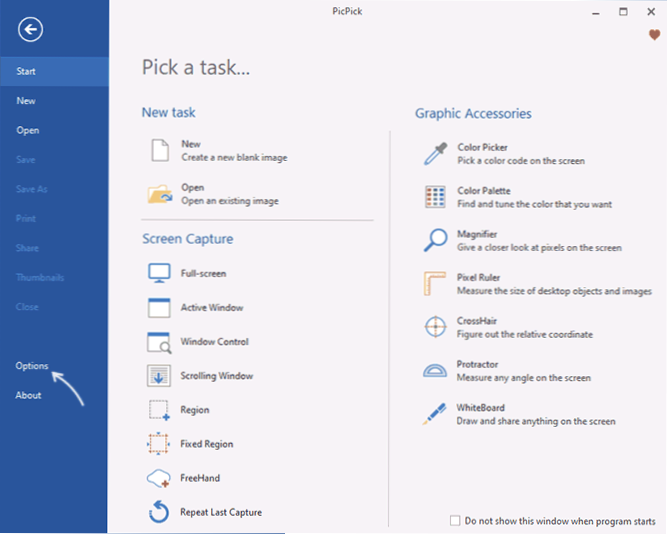
- 923
- 157
- Hubert Hintz
У кількох коментарях до статей на сайті читачі відзначали безкоштовну програму Picpick як одну з найкращих утиліт для роботи з скріншотами Windows 11, Windows 10 та інших версій. Раніше я не стикався з корисністю, і тому я вирішив познайомитися.
У цій статті про можливості Picpick, де завантажити російську версію програми та додаткову інформацію, яка може бути корисною. Аналогічна безкоштовна програма, але містить функції запису відео на екрані - Sharex.
Як завантажити та встановити Picpick безкоштовно, російська програма в програмі
Інструмент скріншотів Picpick доступний безкоштовно для особистого використання. Для завантаження та встановлення достатньо виконати наступні кроки:
- Натисніть кнопку "Завантажити" на офіційному веб -сайті https: // picpick.APP/RU/
- У розділі "Для дому" натисніть кнопку "Завантажити", щоб завантажити інсталятор програми або, за бажанням, завантажте портативну версію для роботи без встановлення.
- Під час завантаження інсталятора - запустіть завантажений файл і пройдіть усі етапи встановлення, в них немає функцій.
Після завершення залишається лише запустити програму.
Як зробити Picpick російською
При першому запуску, незалежно від Windows, Picpick можна запустити з мовою інтерфейсу англійської мови. Для того, щоб увімкнути російську мову:
- Відкрийте розділ "Параметри".
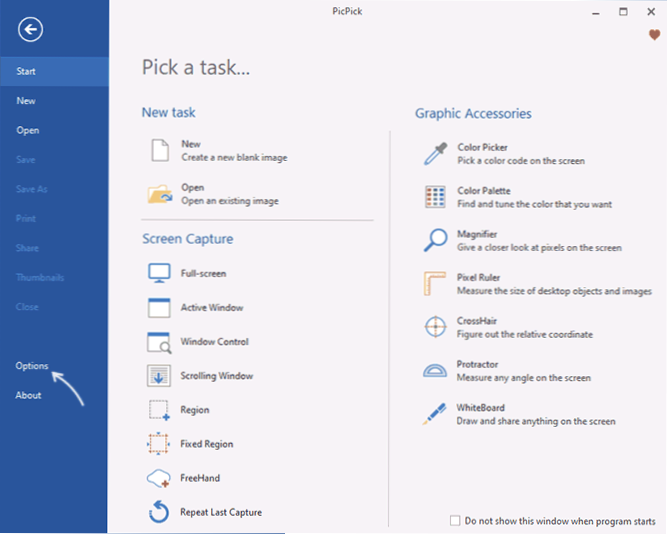
- У загальному розділі в галузі мови виберіть "Російський" і натисніть кнопку ОК - Як результат, ви отримаєте Picpick по -російсьці.
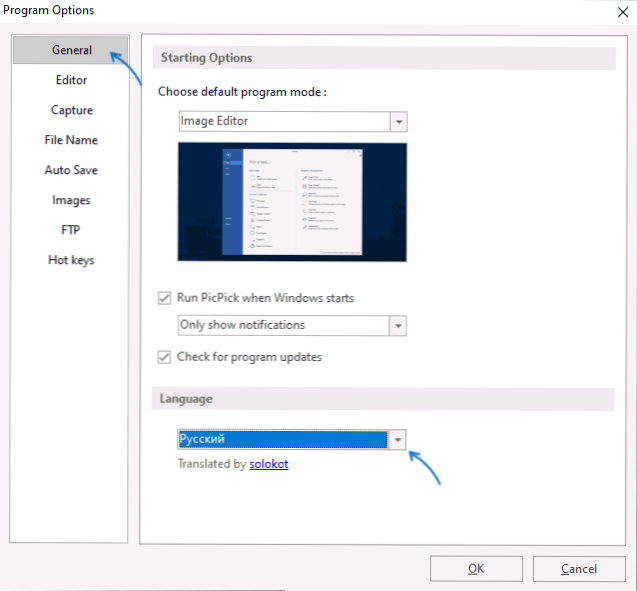
Я настійно рекомендую вивчати інші розділи параметрів програми, після переходу інтерфейсу на російську мову.
Використання Picpick для роботи з скріншотами
Якщо ви коли -небудь використовували подібні програми для створення екранних зображень (і навіть якщо ні), не повинно виникнути проблем із використанням Picpick. Або в меню "Файл" (головне вікно при запуску програми):
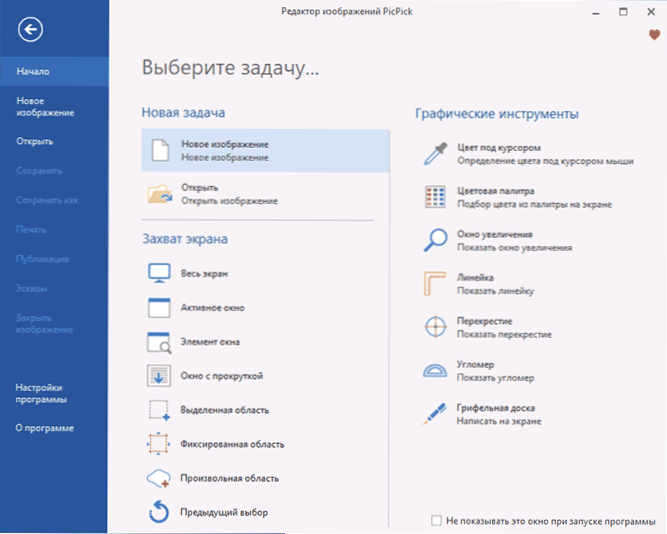
Або в меню значка програми в полі сповіщень (після встановлення програма автоматично додається до завантаження Windows):
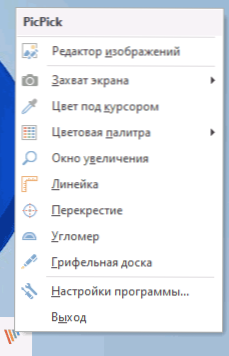
Виберіть потрібну дію у розділі "Скріншот":
- Весь екран - Скріншот всього екрану
- Активне вікно
- Віконний елемент - Коли буде проінформовано вказівник миші, вікно -елементи будуть випущені, натисніть на необхідне та його зображення буде створено
- Вікно з прокручуванням - Щоб створити скріншот вікна з прокруткою, наприклад - веб -сайт або вікно з багатьма файлами
- Розрізна площа, фіксована площа, довільна область - Для зображення відповідної області екрана
Ці ж дії можна виконати за допомогою ключових комбінацій. Ви можете познайомитися з ними або змінити гарячі клавіші у відповідному розділі Налаштування Picpick.
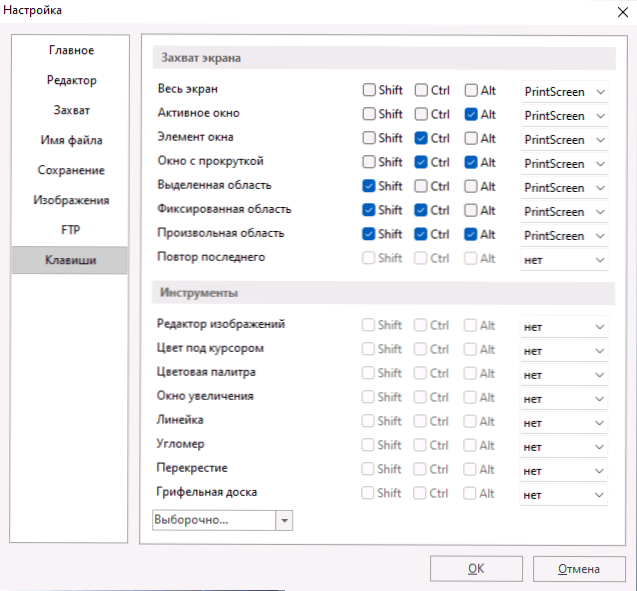
За замовчуванням, після створення скріншота, вбудований редактор зображень Picpick автоматично відкривається (якщо це не потрібно, поведінка може бути змінена в налаштуваннях у розділі "Захоплення"), в яких ви можете виконати прості дії для редагування екрана до того, як він підтримував:
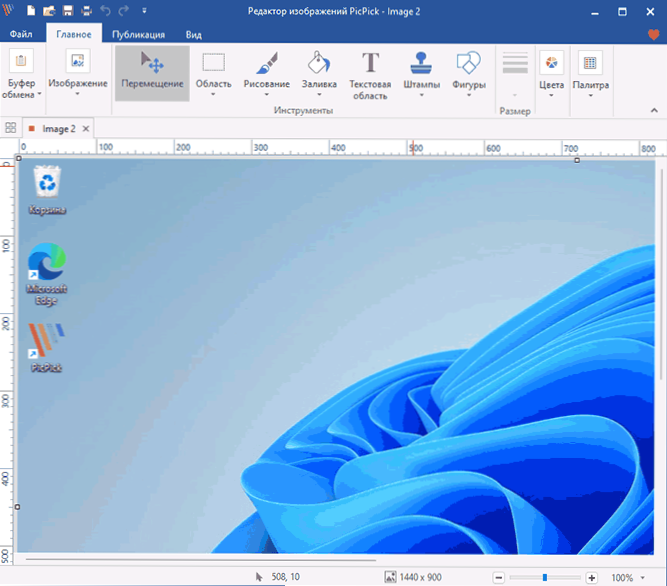
- Змініть розміри, виконайте обрізку.
- Додайте зображення, текст, заповніть окремі області або переміщуйте їх.
- Додайте прості ефекти до всього скріншота або вибраної області (наприклад, якщо вам потрібно розмивати частину зображення).
Після редагування ви можете зберегти файл на своєму комп’ютері (ви також можете налаштувати автоматичну збереження у відповідному розділі налаштувань Picpick) або використовувати вкладку "Публікація" до хмари, електронною поштою, до будь-якої зовнішньої програми, до програми FTP -сервер у програмах Microsoft Office.
Серед додаткових особливостей програми:
- Побудована палітри та кольорова визначення під вказівником миші.
- Збільшення площі екрана
- Визначення точних координат точки на екрані
- Вимірювання відстані та кутів на екрані
- Малювання на екрані
Як результат, програма приємна у використанні та достатньо функціональних. Якщо така робота з скріншотами - це те, що ви часто робите, я рекомендую спробувати, можливо, Picpick, який вам сподобається.
- « Як розділити диск у Windows 11
- BCDEDIT.EXE неможливо відкрити дані конфігурації завантаження, неможливо знайти вказаний файл - як його виправити? »

